Daima ni kazi ngumu kupata nywila ya mtandao wako wa WIFI uliounganishwa. Kwenye PC / Laptop, iko sawa mbele, lakini linapokuja kifaa cha rununu, mambo huwa magumu. Kwa kweli hii inaweza kukusaidia wakati uko katika hali ya dharura kuungana na Wi-Fi kwenye kifaa chako cha Android au iOS. Kwa bahati mbaya, huenda haujakariri nywila yako ya Wi-Fi, katika hali kama hiyo, unawezaje kupata nywila ya Wi-Fi kwenye vifaa vyako vya Android au iOS kwa kuitumia kwenye vifaa vingine?
Kesi nyingi, unaweza kusahau yako Nenosiri la mtandao wa Wi-Fi kwenye Android au iOS yako ya muda mrefu uliyotumia kwani umehifadhi idadi kubwa ya mitandao tofauti ya WiFi kwenye kifaa chako. Ni rahisi sana kuungana na mitandao hii moja kwa moja, lakini unawezaje kuunganisha mtandao wa Wi-Fi na kifaa kingine kama Ubao au Laptop mara ya kwanza kwa moja ya mitandao hii? Ikiwa ni mbali au PC, ni rahisi kujua nywila iliyohifadhiwa. Ni ngumu sana kuona nywila yako ya Wi-Fi iliyohifadhiwa kwenye kifaa chako cha Android au iOS. Labda, umekwama na simu yako ya Android kuvinjari wavuti. Hapa kuna mafunzo kamili ambayo husaidia jinsi ya kujua nywila ya Wi-Fi kwenye kifaa chako cha Android au iOS.
Jinsi ya Kuangalia Nenosiri la Wi-Fi kwenye Kifaa cha Android au iOS?
Neno la Wi-Fi ni muhimu sana siku hizi kwani kizazi cha sasa kinategemea kabisa mtandao kwa kusimamia shughuli zote za kila siku. Ni muhimu sana kuifanya iwe wazi kuwa mchakato hufanya kazi tu kwenye vifaa vya mizizi na jela vya Android na iOS mtawaliwa. Kawaida, habari kuhusu nenosiri la Wi-Fi itahifadhiwa kwenye folda ya mfumo ya kifaa ambayo inaweza kupatikana tu kwa msimamizi. Hapa kuna mchakato rahisi na wa moja kwa moja ambao utaweza kupata nywila zote zilizohifadhiwa za Wi-Fi kutoka kwa kifaa chako cha mizizi cha Android na jailbroken iOS.
Hatua za Kupata Nenosiri la Wi-Fi kwenye Kifaa chako cha Android
Ili kupata nywila yako ya wifi iliyohifadhiwa kutoka kwa kifaa chako cha android, unahitaji kupata faili za mizizi ya data yako ya mfumo wa Android. Kwa kupata ufikiaji wa faili za mizizi ya data yako ya mfumo wa Android, unahitaji kuwa na kigunduzi cha faili iliyosanikishwa kwenye mfumo wako.
Step1: Hakikisha umekita mizizi kifaa chako cha Android. Ikiwa bado haujatia mizizi kifaa chako, hapa kuna utaratibu wa kina juu ya jinsi ya kuweka kifaa cha Android bila hitaji la PC au Laptop.
Hatua 2: Unahitaji kufunua faili ya mfumo kwenye Android, lakini haiwezekani kutumia kigunduzi cha jadi cha faili ambacho huja kikiwa kimesanikishwa kwenye kifaa. Kwa hivyo, tunahitaji kutumia Kichunguzi kingine cha Faili kwa kazi hii. Inashauriwa kutumia ES File Explorer kwa kufungua faili ya mfumo kwenye Android.
Hatua 3: Sakinisha ES File Explorer App kwenye Android yako kutoka Duka la Google Play. Fungua ES File Explorer ambayo umepakua kwenye kifaa chako cha Android.
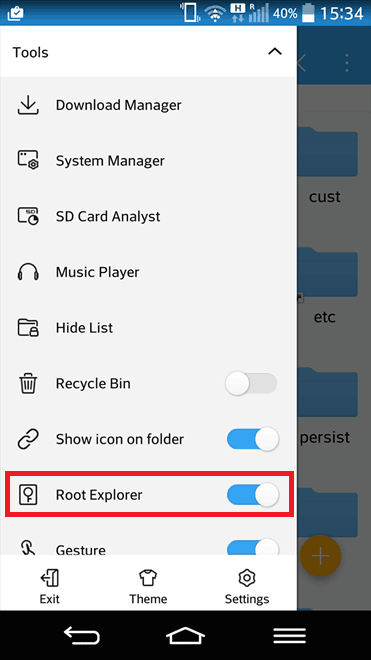
Hatua 4: Sasa, unahitaji kuwezesha kipengee cha 'Root Explorer' katika programu. Nenda tu kwenye folda ya mizizi kwenye ES File Explorer ambapo unahitaji kusogea chini hadi "Mizizi Explorer" chini ya "Zana" za kushuka na uiwezeshe. Unaweza kupata saraka inayoitwa data.

Hatua 5: Nenda tu kwa Takwimu >> Ziada >> Folda ya Wifi kama inavyoonekana kwenye picha iliyotolewa hapa chini:

Hatua 6: Chini ya folda ya wifi, utapata faili iliyo na jina kama wpa_supplicant. conf. Chagua faili na uifungue na wahariri wako wowote.

Hatua 7: Piga ikoni ya faili kuifungua na uhakikishe unatumia maandishi ya ndani ya faili ya ES File Explorer / HTML kwa kazi hiyo.
Katika faili hiyo, utaweza kuona mtandao wa SSID na nywila zao karibu nayo.
Hatua 8: Sasa unaweza kugundua SSID (jina la mtandao) na andika nenosiri karibu na hilo na ufunge faili.

Hatua ya 9: Hapa unahitaji kuzingatia mistari ifuatayo na utambue maadili yaliyotolewa kwa psk ambayo yanaonyesha nywila yako ya wifi.
mtandao = {
ssid = "Jina lako la WiFi"
psk = "Nenosiri la WiFi"
key_mgmt = WPA-PSK
kipaumbele = 1
Kumbuka: Hakikisha kwamba hauhariri faili au unaweza kuanza kupata shida na muunganisho wako wa Wi-Fi.
Hatua za Kupata Nenosiri la Wi-Fi kwenye Kifaa chako cha iOS
Mpaka sasa, nimeelezea hatua za kupata nenosiri la Wi-Fi lililohifadhiwa kwenye kifaa chako cha Android ambacho kilihitaji kutuliza mizizi ya kifaa chako. Kama kifaa cha Android ambacho kimekita mizizi ambacho hutumiwa kupata nywila ya Wi-Fi, hapa pia, unahitaji kuwa na kifaa cha apple kilichovunjika kwa njia ambayo unaweza kupata nywila ya Wi-Fi iliyohifadhiwa kutoka kwa kifaa chako cha Apple iPhone. Hapa kuna hatua rahisi zinazokusaidia kutazama nenosiri la Wi-Fi kwenye kifaa chako cha Apple iOS:
Hatua 1: Hapo awali, unahitaji kusanikisha tweak nifty inayoitwa Orodha ya mtandao kutoka duka la Cydia.
Hatua 2: Pakua na usakinishe kwenye kifaa chako cha Apple iOS.
Hatua 3: Mara tu ukimaliza mchakato wa usanidi, nenda tu kwa mipangilio yako ya Wi-Fi kwenye kifaa chako.
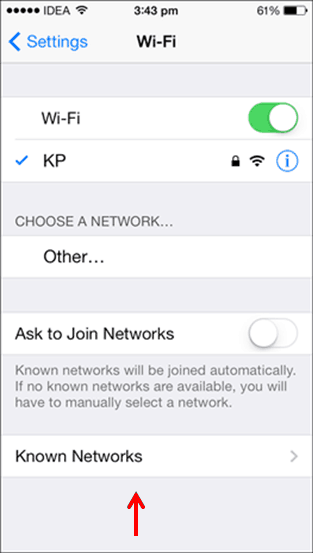
Hatua 4: Huko, utapata chaguo mpya kama 'Nywila za mtandao' or 'Nywila zinazojulikana' kulingana na toleo lako la Apple iOS.
Hatua 5: Ikiwa unatumia kifaa cha Apple kinachoendesha iOS 7, basi itaonyesha kama Mitandao inayojulikana.
Hatua 6: Bonyeza tu kwenye chaguo na utaweza kuona nywila zote za Wi-Fi ambazo zimehifadhiwa kwenye kifaa chako cha Apple iOS.

Hatua 7: Utapata orodha ya mitandao inayopatikana pamoja na nywila. Lakini, huna ruhusa ya kuchagua na kunakili nywila zote kwenye Notepad yako.
Hatua 8: Unahitaji kutumia mfumo wa kawaida wa kalamu na karatasi kuiandika. Ikiwa una uwezo wa kutosha, unaweza hata kukariri.
Hatua 9: Hiyo ndio. Huu ni mchakato rahisi wa kupata nywila ya Wi-Fi kwenye kifaa chako cha iOS.
Natumahi umeelewa mchakato kamili wa jinsi ya kupata au kuona nywila zilizohifadhiwa za Wi-Fi kwenye kifaa cha Android au Apple iOS. Kuanzia sasa, hauitaji kuwa na wasiwasi juu ya Neno la Wi-Fi hata ikiwa hauna PC yako au Laptop ya kutazama nywila ya Wi-Fi. Furahiya kuvinjari wavuti kwenye kifaa chako cha Android au iOS na nywila yako ya Wi-Fi inayopatikana!
- Unaweza pia kuwa na hamu ya kujifunza "Neno la Wi-Fi"
